修掉人物皮肤上的瑕疵
没有了瑕疵看起来干净多了,现在关掉观察组图层前面的眼睛,让照片恢复彩色状态,点击DR4.5上的"整体润饰",弹出的选择框随便圈住一个人的脸就行,敲回车,开始为人物磨皮:

使用DR4.5磨皮
这时图层面板上自动增加了一个带有黑色蒙版的图层:

自动生成磨皮图层
将前景色设置为白色,选择画笔工具(快捷键B),鼠标右键选择柔角画笔(就是边缘虚化的画笔),将画笔不透明度设置为50%,画笔硬度为0%(硬度越低,画笔边缘越柔和):
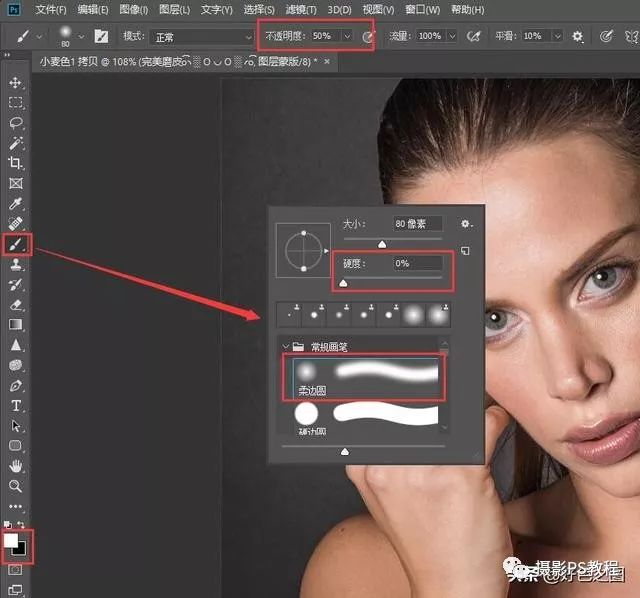
设置前景色和画笔参数
设置好前景色和画笔参数后,在人物皮肤上反复涂抹(注意不要涂抹到五官):

用画笔在人物皮肤上涂抹进行磨皮
经过磨皮后,皮肤又干净了许多,接下来,在图层面板下方点击类似太极的那个图标志,新建"色彩平衡"调整图层。将"中间调"加红色、黄色,"高光"同样加红色和黄色,使人物颜色偏暖,"阴影"加青色和蓝色,使暗部颜色冷一点,与中间调和高光的暖色形成一点反差:
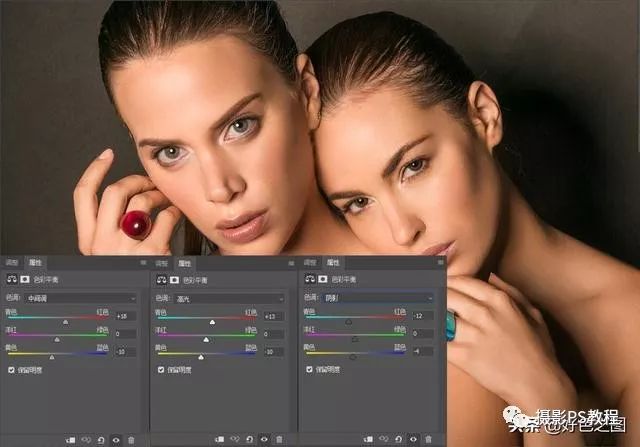








 加载中,请稍侯......
加载中,请稍侯......
精彩评论